ขั้นตอนการคืนค่าระบบใน Windows 11

หากคุณกำลังประสบปัญหาหรือวัฒนธรรม การคืนค่าระบบใน Windows 11 จะช่วยให้คุณสามารถย้อนกลับอุปกรณ์ของคุณไปยังเวอร์ชันก่อนหน้าได้.
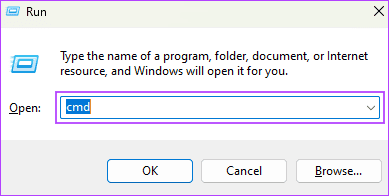
บางครั้ง คุณมีแอปพลิเคชันที่เปิดอยู่จำนวนมาก และต้องการปิดแอปพลิเคชันทั้งหมดพร้อมกัน คุณสามารถคลิกที่ไอคอนปิดทีละรายการได้ นั่นอาจจะปลอดภัย แต่ไม่ใช่วิธีที่มีประสิทธิภาพมากที่สุดในการปิดแอปทั้งหมดในคราวเดียว ดังนั้นคุณจะปิดแอพที่เปิดอยู่ทั้งหมดพร้อมกันบน Windows 11 ได้อย่างไร?
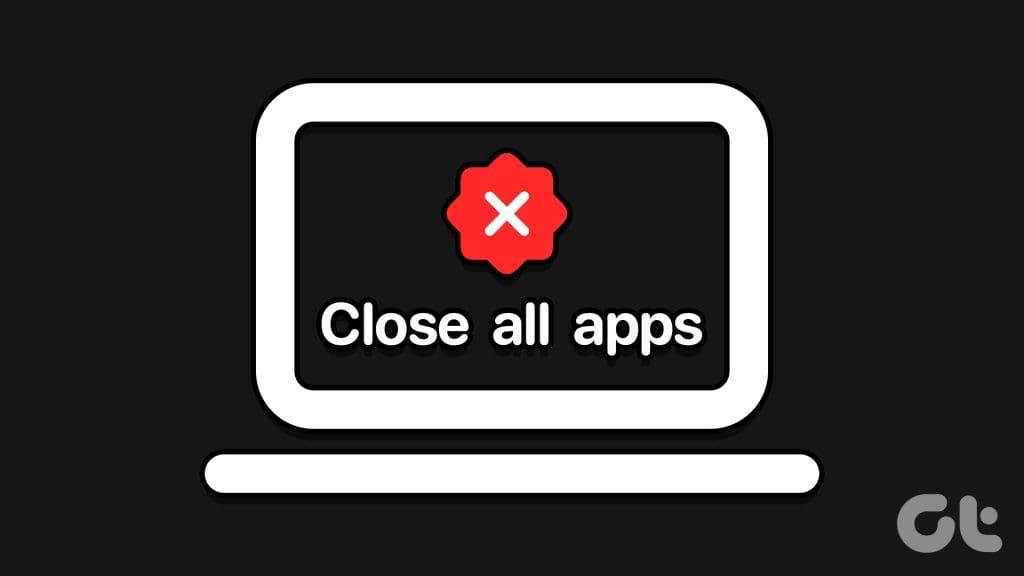
มีสองวิธี และเราจะอธิบายให้คุณทราบในคู่มือนี้ เคล็ดลับง่ายๆ หากเป้าหมายคือการปิดและปิดคอมพิวเตอร์คุณสามารถใช้ Alt + F4 จากนั้นเลือก Shutdown แต่หากคุณต้องการปิดแอปในขณะที่คอมพิวเตอร์ทำงานอยู่ โปรดอ่านต่อ
Command Promptบน Windows สามารถช่วยให้คุณเปิดหรือปิดแอพและโปรแกรมต่างๆ ได้อย่างรวดเร็ว การใช้คำสั่ง Taskkill ยูทิลิตี้นี้สามารถปิดแอปพลิเคชันที่เปิดอยู่ทั้งหมดพร้อมกันได้ คำสั่งนี้ยอมรับพารามิเตอร์ที่แตกต่างกัน และสามารถปรับให้เข้ากับอินสแตนซ์ปิดของแอปพลิเคชันหรือกระบวนการเฉพาะได้
ขั้นตอนที่ 1:กดแป้นพิมพ์ลัด Windows + R เพื่อเปิดกล่องโต้ตอบเรียกใช้
ขั้นตอนที่ 2:พิมพ์cmdแล้วกด Control + Shift + Enter เพื่อเปิด Command Prompt ด้วยสิทธิ์ของผู้ดูแลระบบ
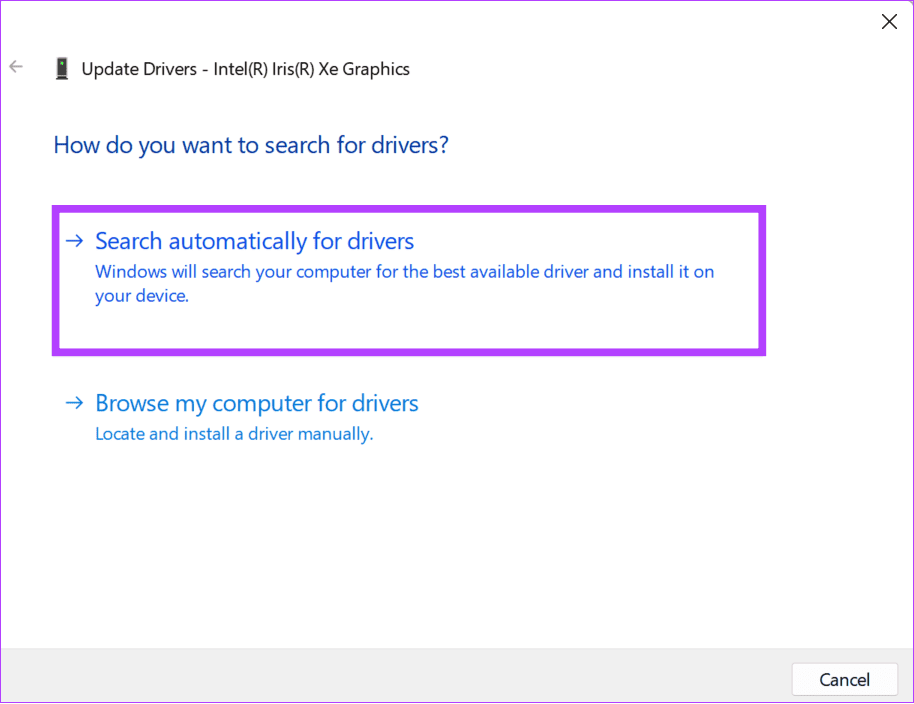
ขั้นตอนที่ 3:พิมพ์คำสั่งด้านล่างแล้วกด Enter
taskkill /f /im *
ในคำสั่งนี้/fสั่งให้ OS ปิดแอพพลิเคชั่นอย่างแรง/imชี้ไปที่แอพพลิเคชั่นที่จะปิด และ*สั่งให้ปิดแอพที่เปิดอยู่ทั้งหมด
Windows PowerShellคล้ายกับ Command Prompt เนื่องจากยอมรับคำสั่งแบบข้อความเพื่อทำงานเฉพาะบน Windows คุณสามารถป้อนคำสั่งเพื่อปิดแอปพลิเคชันเฉพาะหรือแอปพลิเคชันและกระบวนการที่ทำงานอยู่ทั้งหมด นี่คือสิ่งที่คุณต้องทำ
ขั้นตอนที่ 1:คลิกไอคอน Windows Search บนทาสก์บาร์ พิมพ์PowerShellในช่องค้นหา และเลือกตัวเลือก 'Run as Administrator'
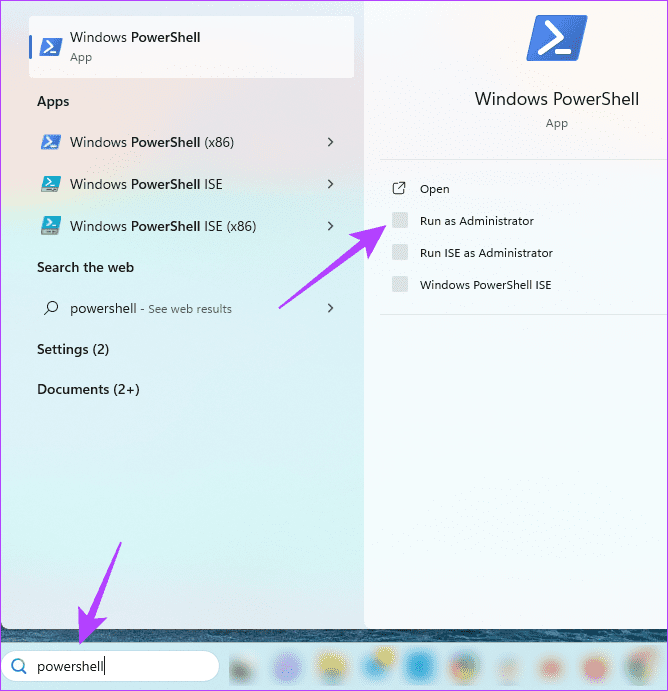
ขั้นตอนที่ 2:พิมพ์คำสั่งต่อไปนี้ในหน้าต่าง PowerShell และกด Enter:
รับกระบวนการ | หยุดกระบวนการ

มีเครื่องมือของบุคคลที่สามบางอย่างที่คุณอาจใช้ร่วมกับ Windows 11 ได้อย่างราบรื่นเพื่อปิดหน้าต่างหรือแอปพลิเคชันทั้งหมด แอปพลิเคชัน CloseAll เป็นหนึ่งในหลาย ๆ แอป และขั้นตอนด้านล่างแสดงวิธีใช้งาน
ขั้นตอนที่ 1:ดาวน์โหลดแอปพลิเคชัน CloseAll และติดตั้งลงในคอมพิวเตอร์ของคุณ
ขั้นตอนที่ 2:เปิดแอปพลิเคชัน ทำเครื่องหมายที่ช่องสำหรับแอปทั้งหมดที่คุณต้องการปิด จากนั้นคลิกปุ่มตกลง
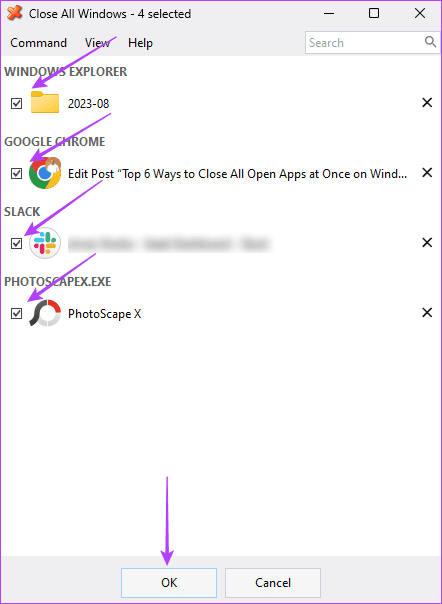
ไฟล์แบตช์คือเอกสารที่ประกอบด้วยชุดของสคริปต์ที่เสร็จสมบูรณ์หรือดำเนินการโดยล่ามบรรทัดคำสั่ง สิ่งเหล่านี้มักมีความสำคัญในการทำงาน Windows 11 โดยอัตโนมัติ คุณสามารถใช้มันเพื่อคัดลอกไฟล์ ส่งอีเมล หรือปิดแอปพลิเคชันที่เปิดอยู่พร้อมๆ กันในกรณีด้านล่าง
ขั้นตอนที่ 1:กดไอคอน Windows Search พิมพ์notepadในช่องค้นหาแล้วกด Enter เพื่อเปิดใช้งาน
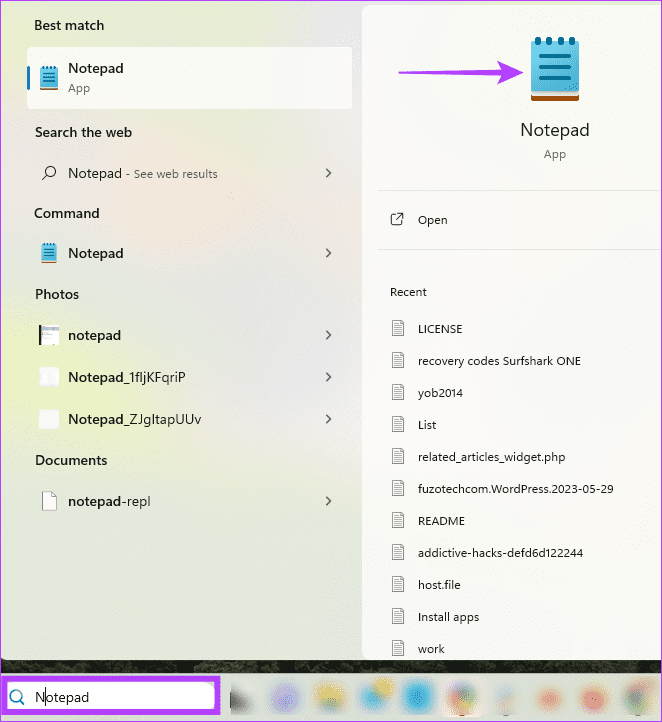
ขั้นตอนที่ 2:ป้อนข้อความด้านล่างใน Notepad:
@echo off
taskkill /f /im *
pauseขั้นตอนที่ 3:คลิกที่เมนูไฟล์ที่มุมขวาบนแล้วเลือกตัวเลือกบันทึกเป็นตัวเลือก จากนั้นกำหนดชื่อให้กับไฟล์และตรวจสอบให้แน่ใจว่าไฟล์ลงท้ายด้วยนามสกุล .BAT
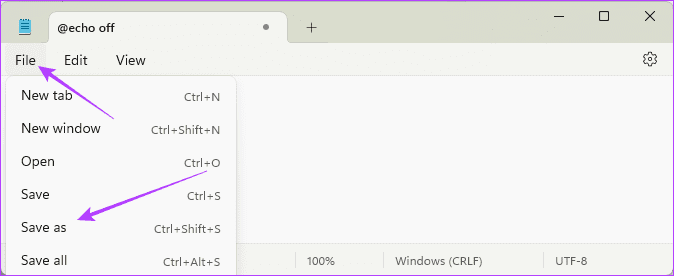
ขั้นตอนที่ 4:ไปที่ไฟล์ คลิกขวาที่ไฟล์แล้วเลือก 'เรียกใช้ในฐานะผู้ดูแลระบบ'
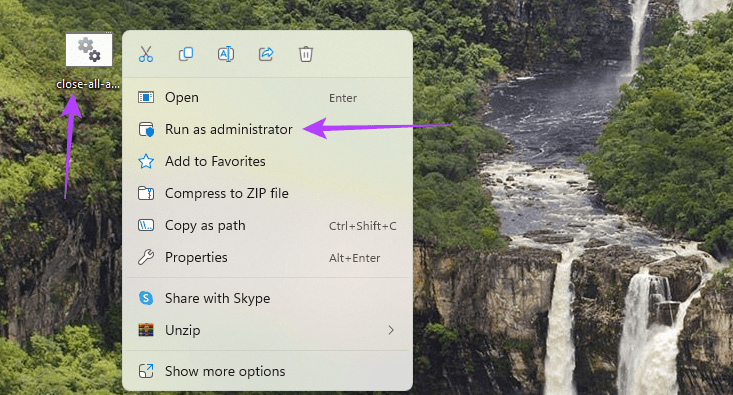
บน Windows 11 ตัวตรวจสอบทรัพยากรช่วยให้คุณดูแอปพลิเคชันทั้งหมดของคุณและตรวจสอบว่าส่วนประกอบฮาร์ดแวร์และซอฟต์แวร์ของระบบปฏิบัติการทำงานอย่างไร เป็นยูทิลิตี้ที่มีคุณค่าสำหรับการแก้ไขปัญหาและมีความสำคัญในการระบุทรัพยากรหมูและติดตามความสมบูรณ์ของคอมพิวเตอร์ คุณสามารถใช้มันเพื่อปิด Windows ที่เปิดอยู่หลาย ๆ อันได้ดังที่แสดงด้านล่าง
ขั้นตอนที่ 1:กดแป้นพิมพ์ลัด Windows + R เพื่อเปิดกล่องโต้ตอบเรียกใช้
ขั้นตอนที่ 2:พิมพ์resmonแล้วกด Enter เพื่อเปิดตัวตรวจสอบทรัพยากร
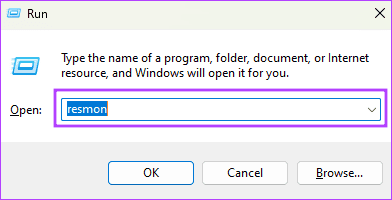
ขั้นตอนที่ 3:เลือกแอปที่คุณต้องการปิด คลิกขวาที่กา��เลือกของคุณแล้วคลิก สิ้นสุดกระบวนการ
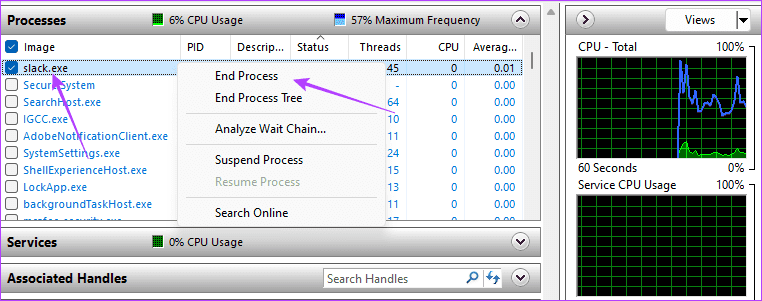
ขั้นตอนที่ 4:ยืนยันการเลือกของคุณโดยคลิกปุ่มสิ้นสุดกระบวนการ
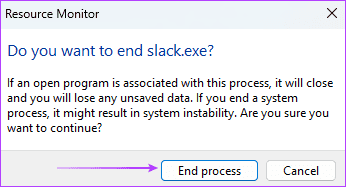
ไม่มีแป้นพิมพ์ลัดสำหรับปิดแอปทั้งหมดพร้อมกัน โดยเฉพาะเมื่อคุณต้องการใช้คอมพิวเตอร์ต่อไป อย่างไรก็ตาม แนวทางแก้ไขที่กล่าวถึงข้างต้นจะเพียงพอในทุกกรณี และคุณควรยึดแนวทางที่คุณพบว่ามีประโยชน์มากที่สุด กระบวนการนี้จะเพิ่มพื้นที่ RAM ของคุณและจะมีประโยชน์ในการหลีกเลี่ยงปัญหาคอมพิวเตอร์ขัดข้องในกรณีที่มีการใช้งาน CPU สูง
หากคุณกำลังประสบปัญหาหรือวัฒนธรรม การคืนค่าระบบใน Windows 11 จะช่วยให้คุณสามารถย้อนกลับอุปกรณ์ของคุณไปยังเวอร์ชันก่อนหน้าได้.
หากคุณกำลังมองหาทางเลือกที่ดีที่สุดสำหรับ Microsoft Office นี่คือ 6 โซลูชั่นที่ยอดเยี่ยมในการเริ่มต้น.
บทช่วยสอนนี้จะแสดงให้คุณเห็นว่าคุณสามารถสร้างไอคอนทางลัดบนเดสก์ท็อปWindows ที่เปิด Command Prompt ไปยังตำแหน่งโฟลเดอร์เฉพาะได้อย่างไร
กำลังหาวิธีตั้งวิดีโอเป็นเซิร์ฟเวอร์หน้าจอใน Windows 11 อยู่ใช่ไหม? เราเปิดเผยวิธีการใช้ซอฟต์แวร์ฟรีที่เหมาะสำหรับหลายรูปแบบวิดีโอไฟล์.
คุณรู้สึกรำคาญกับฟีเจอร์ Narrator ใน Windows 11 หรือไม่? เรียนรู้วิธีปิดเสียง Narrator ได้ง่ายๆ ในหลายวิธี
วิธีการเปิดหรือปิดระบบการเข้ารหัสไฟล์ใน Microsoft Windows ค้นพบวิธีการที่แตกต่างกันสำหรับ Windows 11.
ถ้าคีย์บอร์ดของคุณมีการเพิ่มช่องว่างสองครั้ง ให้รีสตาร์ทคอมพิวเตอร์และทำความสะอาดคีย์บอร์ด จากนั้นตรวจสอบการตั้งค่าคีย์บอร์ดของคุณ.
เราจะแสดงวิธีการแก้ไขข้อผิดพลาด Windows ไม่สามารถเข้าสู่ระบบได้เนื่องจากโปรไฟล์ของคุณไม่สามารถโหลดได้เมื่อเชื่อมต่อกับคอมพิวเตอร์ผ่าน Remote Desktop.
เกิดอะไรขึ้นและพินของคุณไม่สามารถใช้งานได้ใน Windows? อย่าตื่นตระหนก! มีสองวิธีที่มีประสิทธิภาพในการแก้ปัญหานี้และคืนการเข้าถึงพินของคุณ.
คุณจะทำอย่างไรเมื่อเวลาในคอมพิวเตอร์ Windows 11 ไม่แสดงเวลาอย่างที่ควรจะเป็น? ลองใช้วิธีแก้ปัญหาเหล่านี้ดูสิ






